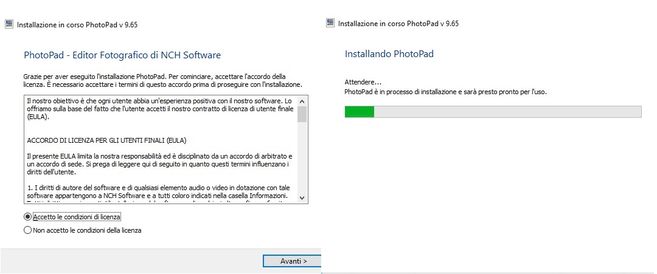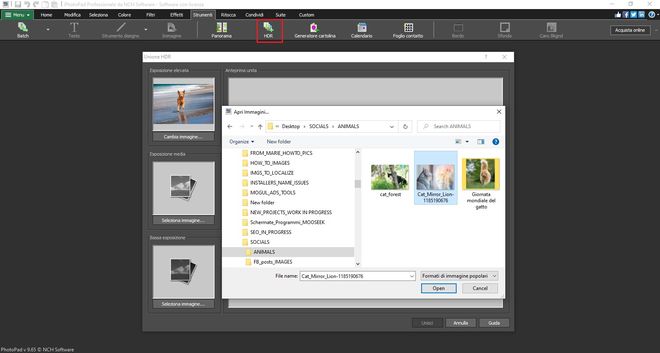Ti sei mai imbattuto in un bellissimo paesaggio e hai avuto l'impulso immediato di prendere la macchina fotografica e scattare una foto? Spesso la foto non riesce a catturare la bellezza originale del momento, soprattutto quando è una scena ad alto contrasto. Con PhotoPad e il suo sofisticato strumento di elaborazione HDR imparerai come creare un'immagine HDR in pochi clic.
La fotografia HDR o fotografia High Dynamic Range (ad alta gamma dinamica) è la tecnica di unione di più immagini con esposizioni diverse per creare un'unica immagine con un'esposizione complessiva corretta. La fusione HDR di PhotoPad ti consente di creare facilmente un'immagine HDR con così tanta gamma dinamica e dettagli altrimenti irraggiungibili con scatti normali
- PhotoPad Editor di Foto
- Un PC Windows o un computer Mac
- Immagini con esposizioni diverse (minimo 3)